Ce este eroarea serverului intern HTTP 500 și cum o remediați?
Publicat: 2022-04-08La un moment dat, trebuie să fi întâlnit o eroare internă de server 500 în timp ce încercați să accesați un anumit site web. În calitate de vizitator, s-ar putea să îl ignorați, dar în calitate de administrator de site, nu vă puteți permite să îl ignorați și să scăpați de el cât mai curând posibil.
Este posibil ca nu numai interfața site-ului web, ci și tabloul de bord al administratorului WordPress să nu fie disponibil pentru acces. În acest articol, vă vom prezenta câteva dintre motivele pentru care apare această eroare, cum să o evitați și de ce este important să investiți într-un server de găzduire web de încredere pentru a evita această eroare și pentru a îmbunătăți timpul de funcționare a site-ului.
Apariția frecventă a erorii interne de server 500 este dăunătoare pentru reputația afacerii dvs. și va duce la pierderea încrederii vizitatorilor în marca dvs. Pe lângă reputație, va afecta și clasamentul în motoarele de căutare. Prin urmare, se recomandă să evitați această eroare și să înțelegeți profund despre ce este vorba și cum să depanați.
Uneori ar putea fi din cauza problemei de configurare a site-ului web, în timp ce uneori are ceva de-a face cu probleme la server, care ar putea fi în afara controlului dumneavoastră.
Ce este o eroare internă de server 500?
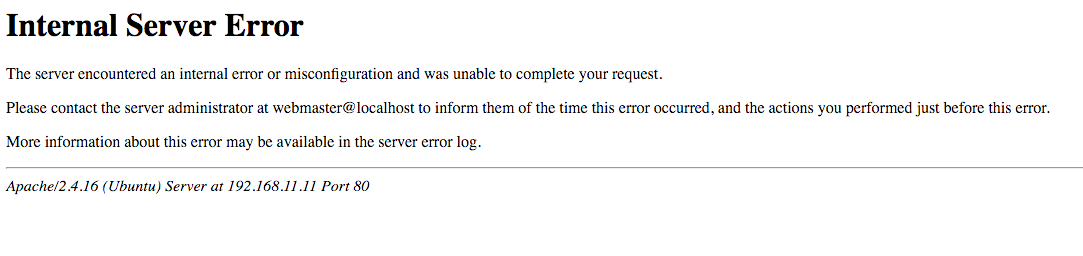
Într-unul dintre articolele noastre anterioare despre codurile de stare HTTP , am tratat în detaliu tipurile de erori pe care le-ar putea întâlni utilizatorii de site-uri web. Codul de stare de eroare din 3 cifre care începe cu „5” și arată ca 5XX indică faptul că nu există nicio problemă cu solicitarea făcută de agentul utilizator.
Dar din alte motive, serverul nu este capabil să proceseze cererea din cauza configurării incorecte a site-ului web sau din cauza unei probleme întâlnite în cadrul serverului.
În timp ce 500 indică în mod specific că serverul web se confruntă cu un fel de problemă internă din cauza căreia solicitarea făcută de agentul utilizator nu a putut fi procesată în acel moment. Uneori, acest tip de eroare este de moment, care durează câteva minute și uneori doar câteva secunde.
Dar dacă problema persistă, sunt șanse să existe o problemă cu site-ul. De asemenea, se constată că deseori problema apare din cauza configurării incorecte a site-ului web, pe care o poți remedia la sfârșitul tău.
Dar dacă acest lucru este foarte frecvent, ar trebui să discutați problema cu echipa de asistență tehnică a serverului web pentru a vă ajuta să remediați problema. Alte coduri de eroare populare 5XX sunt 502 Eroare Gateway Bad, 504 Eroare de timeout Gateway
Pentru un tip mai specific de problemă, trebuie să verificați codul de eroare specific folosind instrumente precum MS IIS. Unele dintre codurile cele mai frecvente sunt prezentate mai jos:
Lista de coduri cu 500 de erori interne ale serverului | |
| Cod | Explicaţie |
| 500,11 | Aplicația se prăbușește pe serverul web atunci când o solicitare este făcută de un agent utilizator. |
| 500,12 | Aplicația este în curs de repornire pe serverul web. |
| 500,13 | Serverul web este prea ocupat cu alte solicitări. Cu alte cuvinte, este supraîncărcat cu un număr mare de solicitări, care este mai mult decât capacitatea sa. |
| 500,14 | Configurație nevalidă a aplicației pe server. Instalarea site-ului WordPress este incorectă sau coruptă. |
| 500,15 | Solicitările directe pentru GLOBAL.ASA nu sunt permise. |
| 500,16 | Acreditările de autorizare UNC sunt incorecte. |
| 500,17 | Magazinul de autorizare URL nu poate fi găsit. |
| 500,18 | Magazinul de autorizare URL nu poate fi deschis. |
| 500,19 | Datele pentru acest fișier sunt configurate incorect în metabază. |
| 500,2 | Domeniul de aplicare al autorizării URL nu poate fi găsit. |
| 500,21 | Modulul nu este recunoscut. |
| 500,5 | A apărut o eroare de rescriere în timpul procesării notificărilor RQ_BEGIN_REQUEST. A apărut o eroare de configurare sau de execuție a regulii de intrare. |
Cum să remediați eroarea serverului intern 500 în WordPress?
Dacă există o eroare internă de server 500 pe site-ul dvs. WordPress, utilizatorii nu vor putea accesa nici una dintre paginile sale, ceea ce indică faptul că ar putea exista o problemă la directorul rădăcină. Iată câteva dintre cele mai frecvente probleme din cauza cărora site-ul dvs. WordPress are o eroare internă a serverului HTTP 500.
- Fișier .htaccess corupt
- Depășirea limitei de memorie PHP
- Problemă cu pluginul sau tema defectuoasă
- Fișiere de bază corupte
- Verificați permisiunile fișierelor
- Versiune PHP neacceptată
- Intrări DNS incorecte
- Problemă cu serverul în sine
#1 – Fișier .htaccess corupt
Una dintre cele mai frecvente cauze ale erorii WordPress 500 este un fișier .htaccess corupt (găsit în directorul rădăcină) care ar putea apărea din cauza unei actualizări de plugin, a unei actualizări de temă etc. sau în timpul migrării de la un server la altul. Pentru a remedia această eroare, puteți înlocui fișierul htaccess curent cu altul.
Uneori este posibil să nu puteți vedea fișierul .htaccess, în astfel de cazuri verificați și fișierele ascunse din directorul rădăcină. De asemenea, asigurați-vă că fișierul este denumit corect. Citiți totul despre fișierul htaccess din wordpress aici .
#2 – Depășirea limitei de memorie PHP
Acest lucru se poate întâmpla din cauza unor pluginuri sau teme care consumă multă memorie de procesare sau dacă utilizați prea multe plugin-uri. Dacă site-ul dvs. WordPress consumă multă memorie pentru a procesa o solicitare, este posibil să rămâneți fără limita de memorie.
Puteți crește limita de memorie pentru a remedia această problemă. Acest lucru ar putea fi făcut făcând unele modificări la fișierul wp-config sau fișierul php.ini.
Adăugați acest cod în fișierul wp-config:
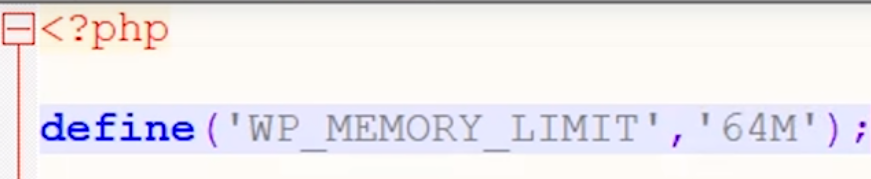
Puteți crește limita de memorie schimbând 64M la 128M, 256M și așa mai departe.
Alternativ, puteți crește limita de memorie prin php.ini. Editați-vă php.ini, aflați linia de cod care definește limita de memorie care va arăta astfel:
limita_memorie = 32M ;
Îl puteți crește la 64M, 128M, 256M și așa mai departe.
O altă problemă legată este timpul maxim de execuție. Dacă o solicitare făcută de agentul utilizator durează mai mult decât limita de timp stabilită pentru cererea de procesare a site-ului. Puteți crește timpul maxim de execuție prin fișierul wp-config, fișierul .htaccess sau fișierul php.ini.
Pentru a defini timpul maxim de execuție folosind wp-config, adăugați următorul cod sau, dacă codul există deja, creșteți-i valoarea:
set_time_limit(300);
Pentru a mări limita de timp utilizând fișierul .htaccess, adăugați sau editați următorul cod:
php_value max_execution_time 300
Puteți edita și php.ini pentru a crește timpul de execuție folosind acest cod:
max_execution_time = 300
#3 – Problemă cu pluginul sau tema defectuoasă
Dacă ați instalat sau actualizat recent un plugin, poate fi necesar să investigați dacă acesta cauzează o problemă. Dacă puteți accesa tabloul de bord administrativ, puteți dezactiva toate pluginurile simultan și apoi reîmprospătați site-ul web pentru a verifica dacă funcționează acum.
Dacă funcționează reactivați pluginurile unul după altul și verificați după activarea fiecărui plugin. În acest fel, veți putea identifica ce plugin cauzează problema. Dacă, după dezactivarea pluginurilor, site-ul web încă nu funcționează, atunci problema evident nu se datorează niciunui plugin.
Dacă nu puteți accesa backend-ul admin, puteți redenumi directorul fiecărui plugin și, în timp ce faceți acest lucru, puteți verifica site-ul web după redenumirea fiecăruia și vedeți dacă problema se rezolvă. De asemenea, se recomandă să păstrați toate pluginurile actualizate.
Încercați să actualizați sau să schimbați tema site-ului dvs. WordPress și vedeți dacă eroarea internă a serverului a dispărut. Uneori, scripturile și codurile învechite sau corupte din fișierele teme pot duce la o eroare internă a serverului. Dacă ați întâmpinat această eroare după o actualizare a temei, raportați-o dezvoltatorului temei și restaurați-o la o versiune anterioară.
De aceea, se recomandă să faceți copii de rezervă regulate ale site-ului dvs. web, mai ales înainte de a face teme, pluginuri sau actualizări de instalare de bază. Unii furnizori de găzduire vă oferă, de asemenea, jurnalele de eroare care vă pot ajuta să identificați în continuare cauza erorii.
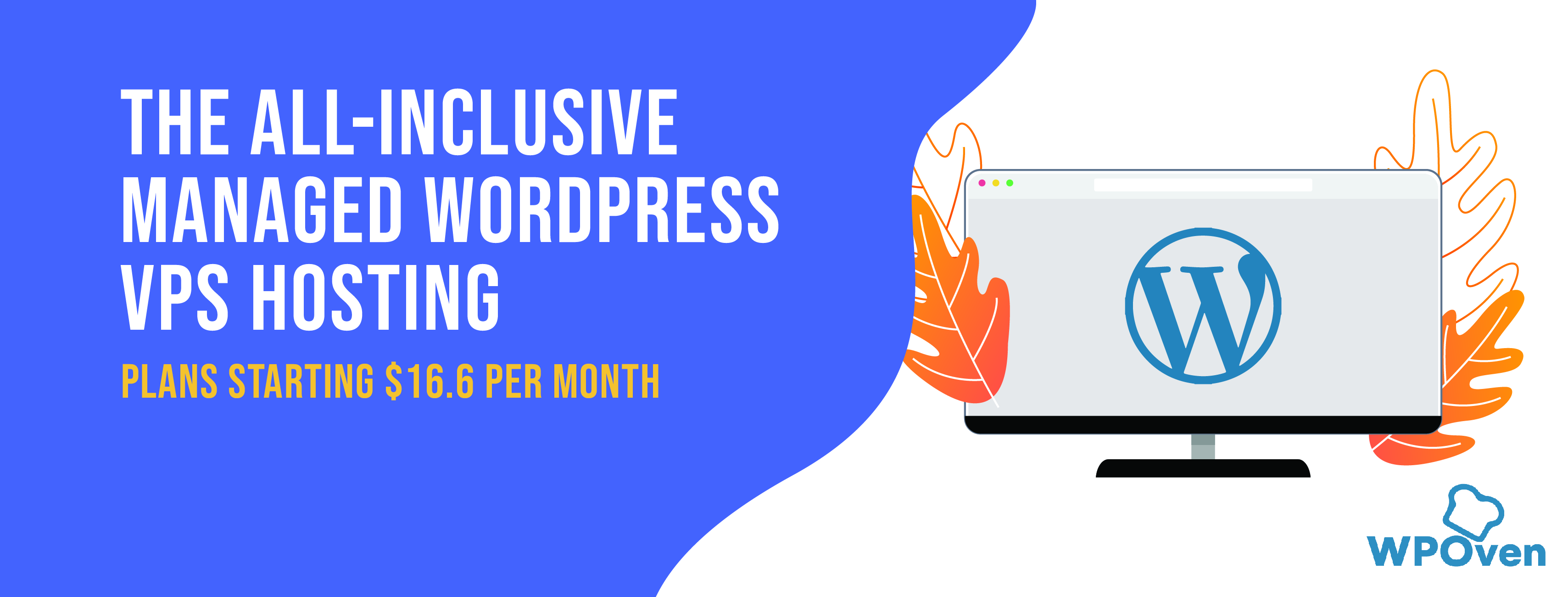
Furnizorii de găzduire precum WPOven vă oferă o consolă în consola dvs. de găzduire pentru a actualiza pluginurile, temele, fișierele de bază și multe alte instrumente de gestionare pentru performanță și control mai bun asupra site-ului dvs., împreună cu opțiuni regulate de backup și restaurare.
#4 – Fișiere de bază corupte
Puteți încărca fișierele actualizate printr-un server FTP pentru a depana eroarea internă a serverului de pe site-ul dvs. WordPress. Puteți încărca fișierele actualizate de pe WordPress.com și le puteți încărca pe server folosind software-ul FTP precum FileZilla etc.
#5 - Verificați permisiunile fișierelor
Pentru ca site-ul WordPress să funcționeze perfect, este esențial să aveți toate permisiunile pentru director și fișiere configurate corect. Setările recomandate pentru permisiunea fișierelor sunt următoarele:
- 755 pentru toate folderele și subdirectoarele.
- 644 pentru toate fișierele.
Setările de permisiuni incorecte vor duce la blocarea unor pluginuri, teme și scripturi pentru a funcționa.
La WPOven puteți utiliza instrumentul „Remediați permisiunile” pentru a repara permisiunile fișierelor în Site-uri->Instrumente din tabloul de bord.

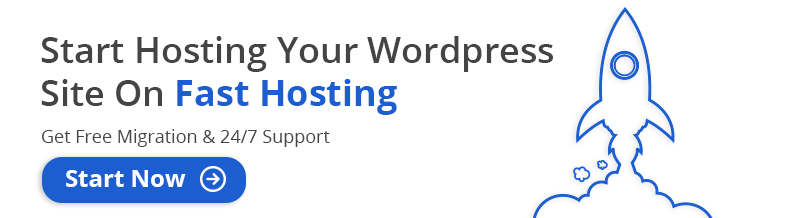
#6 – Versiune PHP neacceptată
Există versiuni PHP învechite care nu mai sunt acceptate de cea mai recentă versiune WordPress. Una dintre cele mai recente versiuni 7.0, 7.1, 7.2, 7.3 și 7.4 sunt foarte recomandate. Puteți consulta și articolul nostru despre versiunile PHP pentru mai multe detalii.
De asemenea, puteți găsi cea mai recentă versiune PHP 8 aici. WPOVen – Găzduirea WordPress gestionată vine cu cele mai recente actualizări PHP.
# 7 Intrări DNS incorecte
Dacă DNS-ul dvs. indică către un alt server decât serverul dvs. de găzduire, vizitatorii nu vor putea să-l acceseze. Asigurați-vă că intrările DNS sunt corecte.
#8 – Problemă cu serverul în sine
Dacă niciunul dintre ele nu funcționează, ar trebui să contactați imediat echipa de asistență tehnică a furnizorului dvs. de găzduire web pentru a depana. Este posibil să existe o problemă fie cu hardware-ul serverului, fie cu software-ul. Dacă există rapoarte frecvente de întrerupere la capătul serverului, ar trebui să luați în considerare trecerea la o altă companie.
Consultați articolul nostru despre securitatea WordPress aici
Sfaturi pentru a evita erorile interne ale serverului și depanarea rapidă
- În primul rând, păstrați toate pluginurile, temele și WordPress Core actualizate. Versiunile învechite tind să creeze mai multe probleme și sunt mai predispuse la amenințări de securitate precum malware și hacking.
- Faceți întotdeauna copii de siguranță regulate ale fișierelor și bazei de date site-ului dvs. WordPress. Utilizați un plugin bun care necesită backup regulat și poate restaura cu ușurință site-ul web la versiunea dorită.
- Activați „Depanare”. Este un mic truc care vă va ajuta să depanați cu ușurință site-ul web, oferindu-vă informații vitale despre cauza problemei. Poate fi activat adăugând următoarea linie de cod în fișierul wp-config: „define( „WP_DEBUG”, true );”
- Creșteți-vă limita de memorie PHP (după cum este explicat mai sus).
- Utilizați un server extrem de fiabil.
- Utilizați pluginuri de securitate pentru a vă scana și audita site-ul în mod regulat.
- Utilizați numai pluginuri și teme de încredere și de încredere, care oferă un suport bun.
Unele dintre cele mai importante companii de găzduire a serverelor web, cum ar fi WPOven, au un sistem pentru a urmări îndeaproape site-urile web WordPress găzduite și pentru a trimite o notificare administratorului site-ului web. Există câteva instrumente gratuite de monitorizare a site-ului web, cum ar fi UptimeRobot, care trimit și notificări în cazul în care site-ul web nu funcționează din orice motiv.
Pași pentru depanarea erorii interne de server 500.
Pasul 1: Reîncărcați pagina, uneori există o problemă momentană cu serverul, așa că o simplă reîncărcare a paginii vă va duce la pagină.
Pasul 2: Ștergeți memoria cache a browserului: Folosind Hard Refresh (Ctrl + F5) puteți șterge memoria cache, în plus puteți accesa istoricul browserului și puteți șterge memoria cache a browserului.
Pasul 3: Încercați să accesați backend-ul wp-admin al instalării dvs. WordPress.
Pasul 4: Dacă puteți accesa tabloul de bord admin, dezactivați toate pluginurile pentru a vedea dacă rezolvă problema. Dacă se întâmplă, începeți să reactivați pluginurile unul câte unul pentru a identifica cel care creează problema. Trebuie să scapi de acel plugin. Înainte de a face acest lucru, asigurați-vă că toate pluginurile sunt actualizate la cea mai recentă versiune.
Pasul 5: Dacă nu reușiți să rezolvați problema, comutați tema la cea implicită, dacă rezolvă problema, va trebui să actualizați tema sau să schimbați tema. Probabil că unele dintre fișierele teme ar putea fi corupte, prin urmare puteți reîncărca fișierele.
Pasul 6: Dacă problema persistă, verificați fișierul .htaccess, permisiunile fișierelor, precum și (după cum este explicat mai sus),
Pasul 7: De asemenea, puteți verifica jurnalele de erori și puteți afla cauzele posibile care declanșează 500 de erori interne ale serverului. Tot ce trebuie să faceți este să vă conectați la clientul FTP și apoi să navigați la Directorul jurnalului de erori și să îl descărcați sau să îl deschideți direct într-un editor.
Acest lucru vă va ajuta să restrângeți problema, astfel încât să înțelegeți cu ușurință problema exactă și să o puteți rezolva imediat. De asemenea, puteți citi ghidul nostru complet despre Cum să accesați și să configurați jurnalele de erori WordPress?
Pasul 8: Este, de asemenea, foarte posibil ca eroarea serverului intern 500 să poată genera din cauza fișierelor de bază WordPress corupte, mai ales dacă rulați un site web vechi. Pentru a remedia acest lucru, cel mai ușor lucru pe care îl puteți face este să înlocuiți complet vechile fișiere de bază WordPress cu cele noi, fără a vă afecta tema și pluginul WordPress.
Pentru a reinstala fișierele de bază WordPress, puteți consulta postarea noastră detaliată și cuprinzătoare despre Cum să reinstalați WordPress folosind cele mai bune 4 metode?
Pasul 9: Dacă problema persistă, contactați imediat echipa de asistență tehnică pentru a vă ajuta să rezolvați problema și să vă creați site-ul web.
Unde puteți vedea o eroare internă de server 500?
- Eroare HTTP 500 pe un site web WordPress:
- Eroare 500 pe Linux:
- 500 eroare internă de server NGINX
Eroare de server intern HTTP 500 pe un site WordPress:
Dacă site-ul dvs. a întâmpinat o eroare internă de server, nu veți putea accesa site-ul. În cazuri extreme, este posibil să nu puteți accesa nici măcar backend-ul wp-admin.
De obicei, browserul dvs. va afișa oricare dintre următoarele mesaje:
- "500 Eroare internă a server-ului"
- „HTTP 500”
- "Eroare interna a serverului"
- „HTTP 500 – Eroare internă de server”
- „Eroare 500”
- „Eroare HTTP 500”
- "500 Eroare internă a server-ului"
- "500 Eroare internă a server-ului. Scuze, ceva a mers greșit."
- „500. E o eroare. A fost o eroare. Vă rugăm să încercați din nou mai târziu. Asta e tot ce știm."
- „Site-ul web nu poate afișa pagina – HTTP 500.”
- „În prezent, nu poate face față acestei cereri. EROARE HTTP 500.”
Eroare de server intern 500 pe Linux:
Dacă vizitatorii site-ului dvs. primesc starea de eroare 500 HTML, o puteți depana și folosind Linux, mai ales dacă eroarea apare din cauza oricăruia dintre scripturile CGI sau PERL.
De asemenea, eroarea se poate datora versiunilor necompatibile de PHP și Apache. Într-un astfel de caz, trebuie să faceți upgrade PHP sau să recompilați Apache. În Apache puteți parcurge jurnalele de erori în următoarele locații:
/usr/local/apache/logs/error_log
/usr/local/apache/logs/suphp_log
Puteți utiliza comenzi Linux pentru a remedia erorile, de exemplu, pentru a modifica permisiunile pentru fișiere și foldere, trebuie să utilizați următoarele comenzi:
cd public_html
găsi . -type d -exec chmod 755 {} \;
găsi . -type f -exec chmod 644 {} \;
Eroare de server 500 pe unele site-uri web populare:
Deși există cazuri mai mici de 500 de erori interne ale serverului pe cel mai vizitat site web din lume, chiar și atunci au întâlnit eroarea la un moment dat. Unele site-uri web au, de asemenea, pagini de eroare proiectate foarte creativ. Câteva dintre exemple sunt prezentate mai jos:
- FitBit.com:
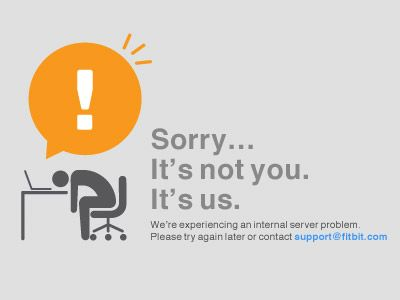
- Amazon
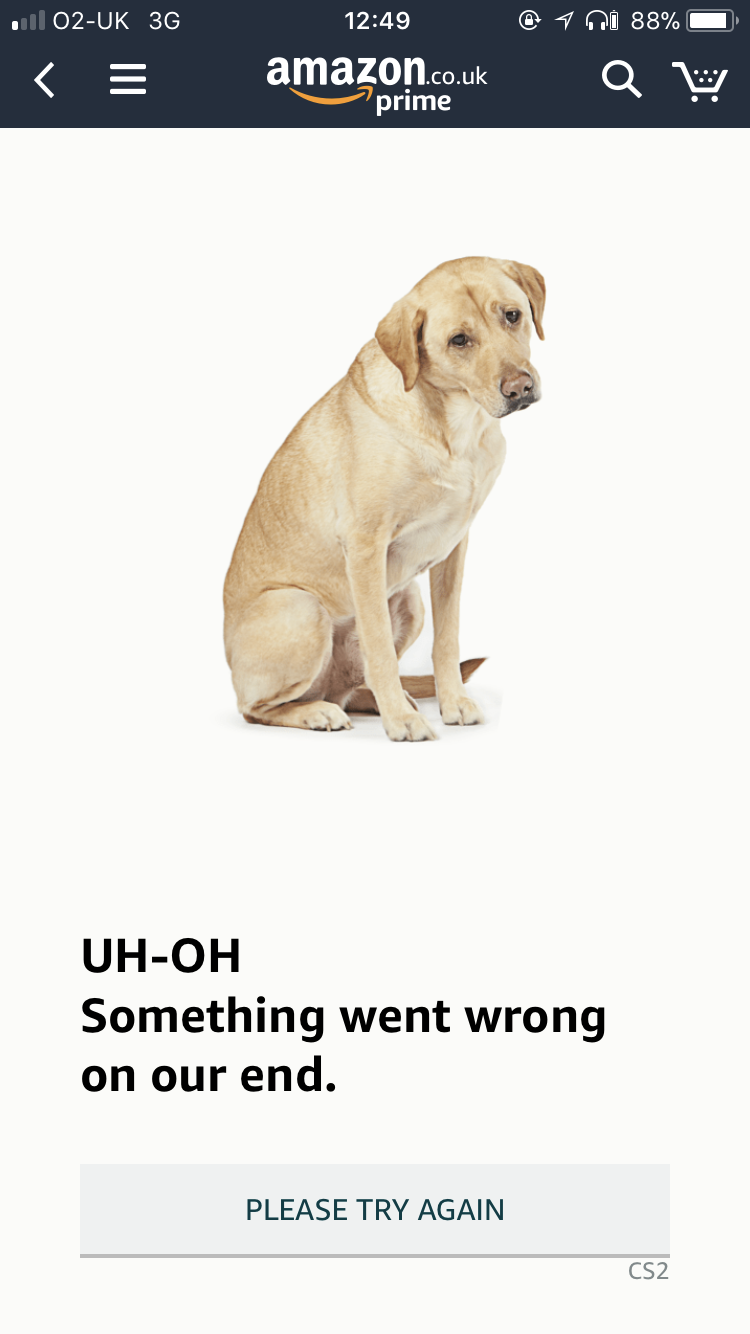
- Disney
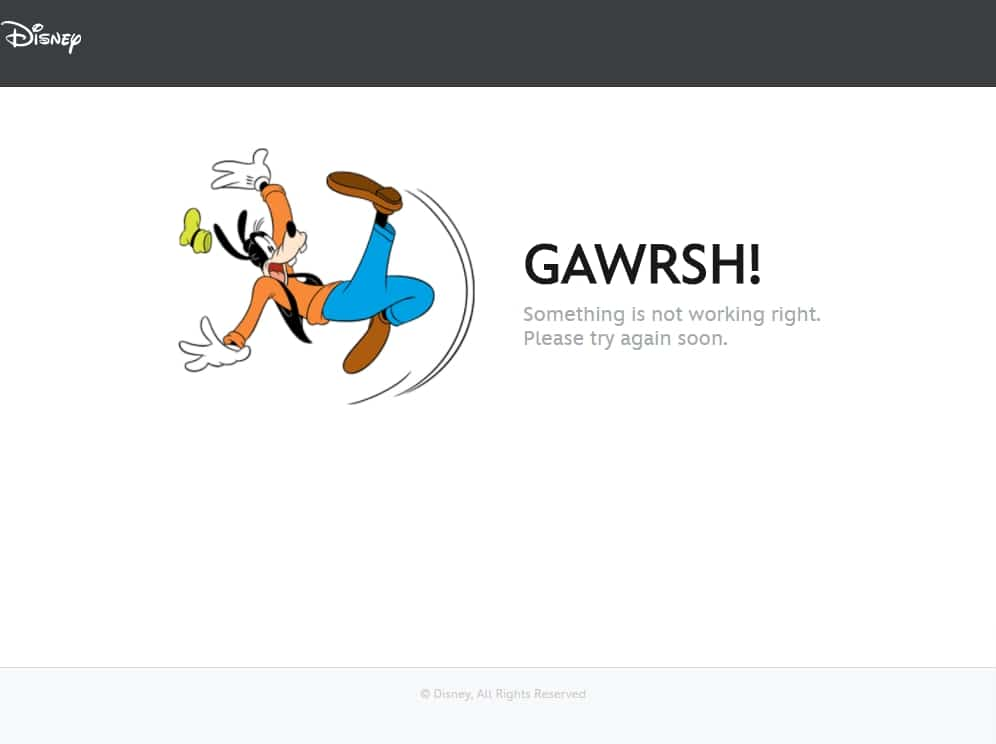
- GitHub
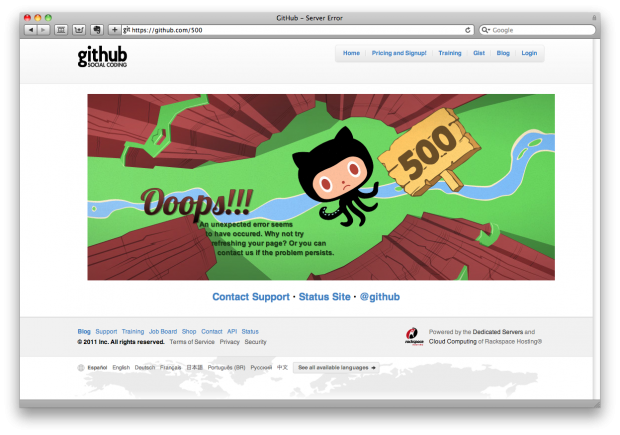
Unii dintre cei mai importanți furnizori de rețea de livrare de conținut, cum ar fi Amazon AWS, oferă să creeze o pagină personalizată atunci când există o eroare internă de server 500.
500 eroare internă de server NGINX
Când există o problemă care se întâmplă pe partea de server, din cauza căreia NGINX nu poate returna un răspuns adecvat, începe să arate o eroare internă de server 500. Problema poate apărea din mai multe motive, unele dintre cele mai frecvente sunt permisiunile limitate ale fișierelor și erorile din script.
Cu toate acestea, puteți remedia cu ușurință această eroare urmând aceste metode simple:
- Forțați reîmprospătarea sau reporniți pagina dvs. web.
- Verificați jurnalele de erori.
- Consultați Scripturile.
- Verificați dacă se acordă permisiunea adecvată folderelor și fișierelor.
- Verificați toate redirecționările.
Cum 500 de erori interne de server afectează clasamentul dvs. în motorul de căutare?
Indisponibilitatea site-urilor web sau, în alți termeni, perioadele de întrerupere mai lungi și frecvente ale site-ului web pot avea un impact negativ asupra clasamentului în motoarele dvs. de căutare. Google se străduiește întotdeauna să ofere o experiență de utilizator bună vizitatorilor și, prin urmare, dacă mulți vizitatori întâmpină problema în momente diferite, va degrada cu siguranță clasamentul site-ului.
Prin urmare, este important să luați în serios aceste erori și să monitorizați în continuare site-urile web. Folosind Google Analytics, precum și Search Console, puteți vedea câți vizitatori s-au confruntat cu eroarea. Pe lângă experiența utilizatorului, crawler-ul Google accesează cu crawlere site-ul în mod regulat și, în timpul accesării cu crawlere, a constatat că site-ul web nu este disponibil în mod constant, ceea ce va afecta negativ clasamentul.
Concluzie
Gravitatea erorii interne de server 500 depinde de frecvența cu care apare eroarea și de cauza erorii. Dacă eroarea constă în fișierele site-ului sau configurația, atunci trebuie să o remediați sau să obțineți ajutor profesional.
Dar dacă apar frecvent erori din cauza unor probleme cu hardware-ul sau software-ul serverului, atunci trebuie să migrați imediat la o companie de găzduire mai fiabilă și de încredere.
Întrebări frecvente generale
Ce înseamnă eroarea serverului intern 500?
Codul de răspuns pentru eroarea internă a serverului 500 a protocolului de transfer hipertext (HTTP) reprezintă faptul că serverul nu poate îndeplini o anumită solicitare care a fost făcută de un utilizator în partea din față a site-ului web.
Cum repar erorile interne ale serverului?
Cele mai bune și mai rapide modalități de a remedia erorile interne ale serverului sunt
- Încercați să vă reîncărcați paginile web. Fă-o cu F2 sau Ctrl+F5
- Ștergeți memoria cache a browserelor dvs.
- Ștergeți toate modulele cookie din browser.
- De asemenea, puteți contacta administratorul site-ului pentru a-i anunța
Ce cauzează eroarea internă a serverului?
500 de erori interne ale serverului sunt cauzate de erorile de server în care serverul ar putea să nu poată îndeplini o anumită solicitare în acel moment. Poate cauza, de asemenea, unele probleme de politică cu API-urile dvs.
